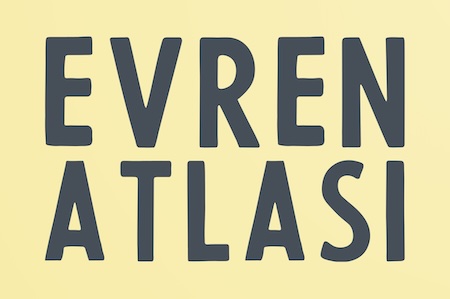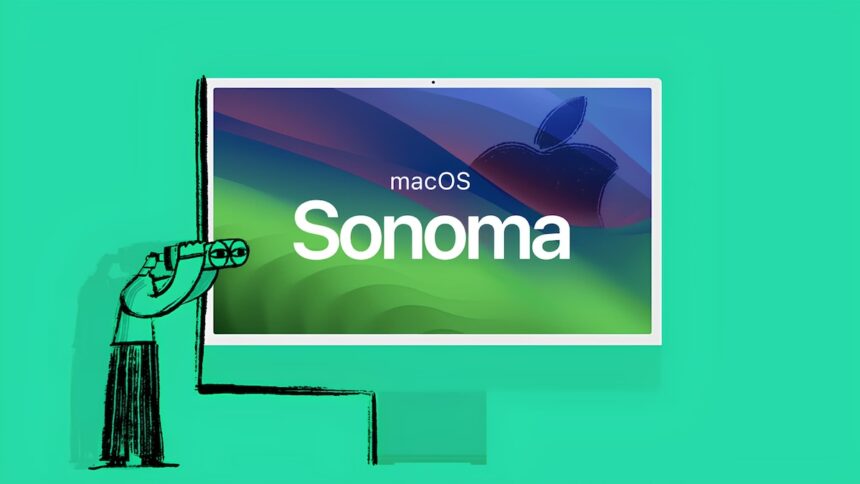İster bir belgeyi paylaşmak için kaydetmeniz, ister bir web sayfasını korumanız ya da görüntüleri tek bir dosyada derlemeniz gereksin, macOS Sonoma'da PDF oluşturmak çok kolay. İşte bunu nasıl yapabileceğiniz.
Sezgisel tasarımı ve gelişmiş özellikleriyle macOS Sonoma, kullanıcıların belgeleri, web sayfalarını, görüntüleri ve daha fazlasını PDF'lere dönüştürmesine olanak tanır. Farklı platformlar ve cihazlar arasında uyumluluk sağlar ve içeriğin bütünlüğünü korur.
İster iş için bir rapor hazırlıyor, ister daha sonra okumak üzere önemli bir makaleyi kaydediyor veya bir arkadaşınızla bir yemek tarifi paylaşıyor olun, Mac'inizde nasıl PDF oluşturacağınızı bilmek çok değerlidir.
Yazdır'ı Kullanarak macOS Sonoma'da PDF Oluşturma
Yazdır iletişim kutusundan PDF oluşturmak, macOS Sonoma'da evrensel olarak kullanılabilen bir özelliktir ve kullanıcıların belgeleri, web sayfalarını ve diğer içerikleri neredeyse tüm uygulamalardan PDF formatına dönüştürmesine olanak tanır.
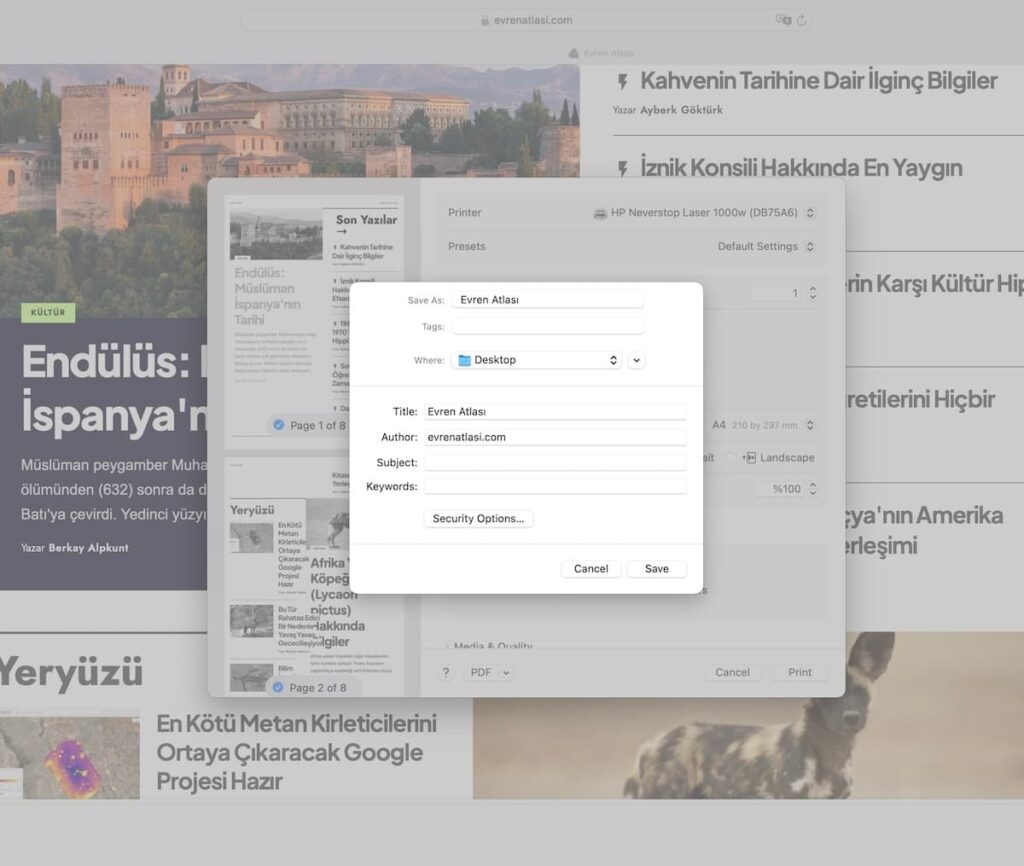
Önizleme Kullanarak macOS Sonoma'da PDF Oluşturma
macOS Sonoma'daki Önizleme uygulaması sadece görüntüleri ve PDF'leri görüntülemek için değildir. Aynı zamanda düzenleme araçları ve görüntülerden yeni PDF'ler oluşturma olanağı da sunuyor.
macOS Sonoma'da PDF'leri Yönetme
Birden fazla PDF dosyasını tek bir belgede birleştirmek, Önizleme uygulaması sayesinde macOS Sonoma'da basit bir işlemdir. İlk PDF'yi Önizleme'de açarak başlayın, ardından diğer PDF dosyalarını sürükleyip kenar çubuğuna bırakarak birleştirin.
Ayrıca Önizleme, PDF'leri imzalamak ve düzenlemek için güçlü özellikler sunar. Önizleme içindeki İşaretleme araç çubuğu, kullanıcıların herhangi bir PDF'ye imzalarını zahmetsizce eklemelerini sağlayarak belgeleri dijital olarak imzalama sürecini kolaylaştırıyor ve fiziksel çıktı alma ihtiyacını ortadan kaldırıyor.
İmzalamanın ötesinde, Önizleme'nin çok yönlülüğü düzenleme yeteneklerine kadar uzanır – kullanıcılar PDF'lerine metin, şekil ve ek açıklamalar ekleyebilirler. Farklı işlevler Önizleme'yi birçok PDF düzenleme görevi için vazgeçilmez bir araç haline getirir.